Citrix Workspace™ konfigurieren
Die folgenden Schritte sind in der administrativen Konsole von Citrix Cloud™ auszuführen:
Hinweis
Wenn Sie Windows 365 in einen bestehenden Citrix Cloud-Mandanten integrieren, in dem Sie Citrix Workspace bereits konfiguriert haben, stellen Sie bitte sicher, dass Sie die Unterstützten Konfigurationen für die Citrix-Integration für Windows 365 überprüfen, um sicherzustellen, dass Ihre aktuelle Konfiguration mit Ihrer Windows 365-Bereitstellung funktioniert.
-
Wählen Sie das Optionsmenü in der oberen linken Ecke, erweitern Sie Meine Dienste und wählen Sie DaaS.
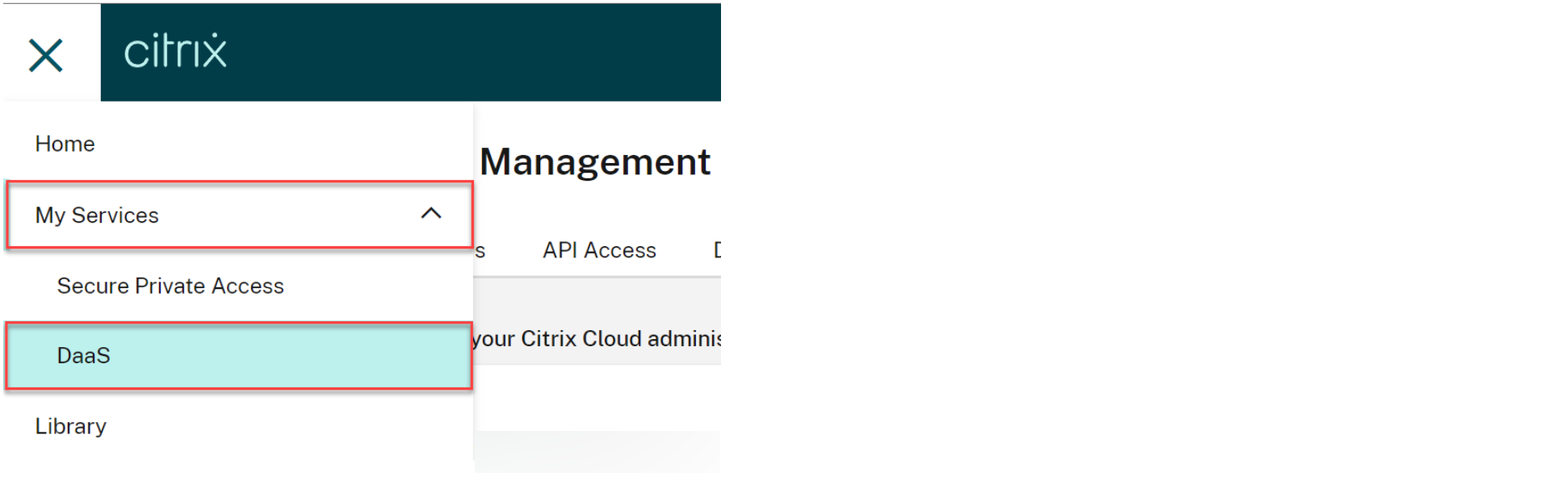
-
Fahren Sie mit der Maus über die Registerkarte Verwalten, um das Menü zu erweitern, und wählen Sie Vollständige Konfiguration.
-
Wählen Sie Quick Deploy.
-
Wählen Sie Zu Workspace-Konfiguration wechseln neben Citrix Workspace konfigurieren.
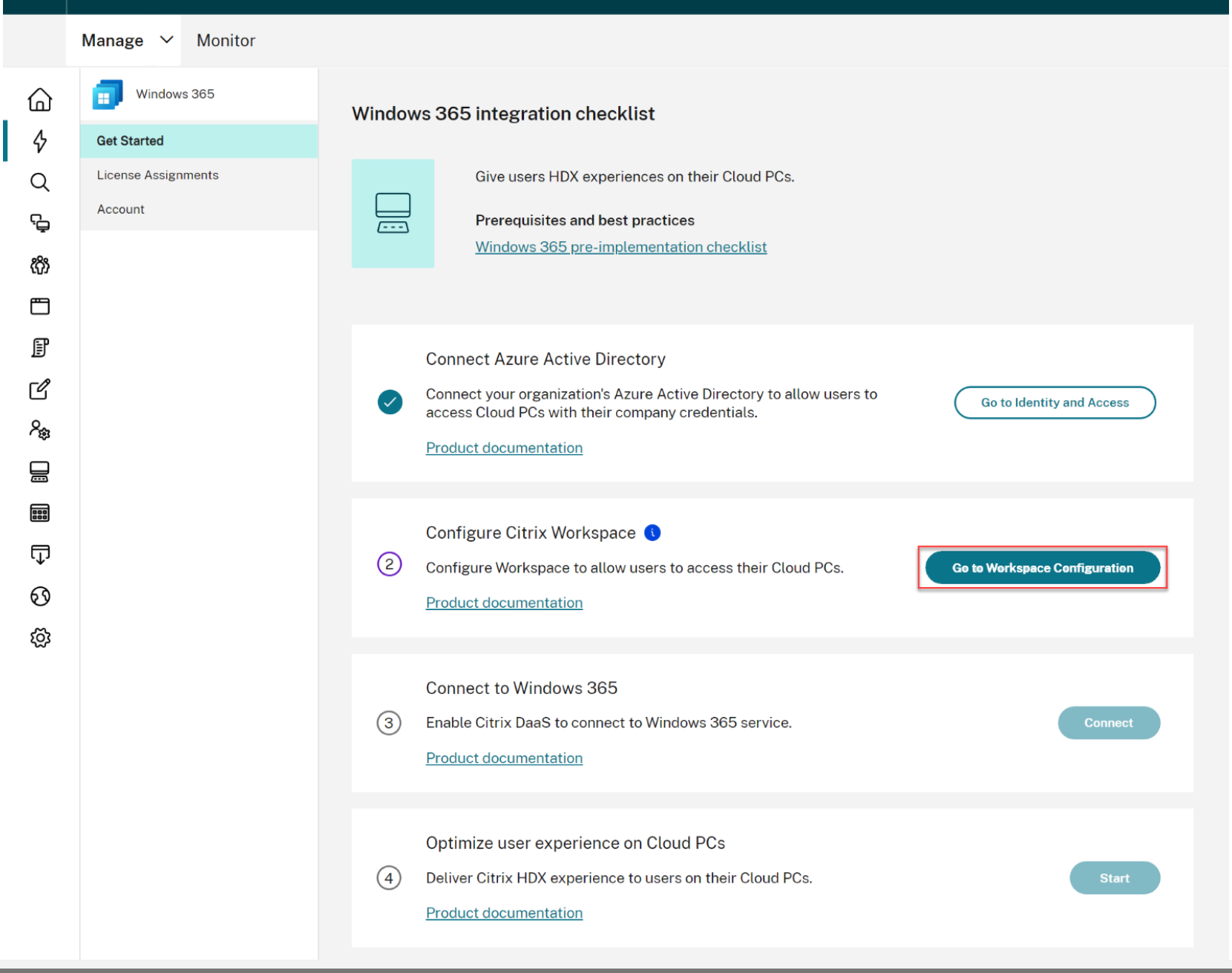
-
Wählen Sie die Registerkarte Zugriff.

-
Notieren Sie unter Workspace-URL Ihre Citrix Workspace-URL. Dies ist die Adresse, die Ihre Benutzer verwenden, um auf ihre Cloud-PCs zuzugreifen. Standardmäßig ist sie auf
CitrixCustomerID.cloud.comeingestellt. -
Wenn Sie Ihre Workspace-URL anpassen möchten, wählen Sie Bearbeiten.

-
Geben Sie Ihr gewünschtes Subdomain ein, überprüfen und bestätigen Sie die Hinweise, und wählen Sie Speichern.
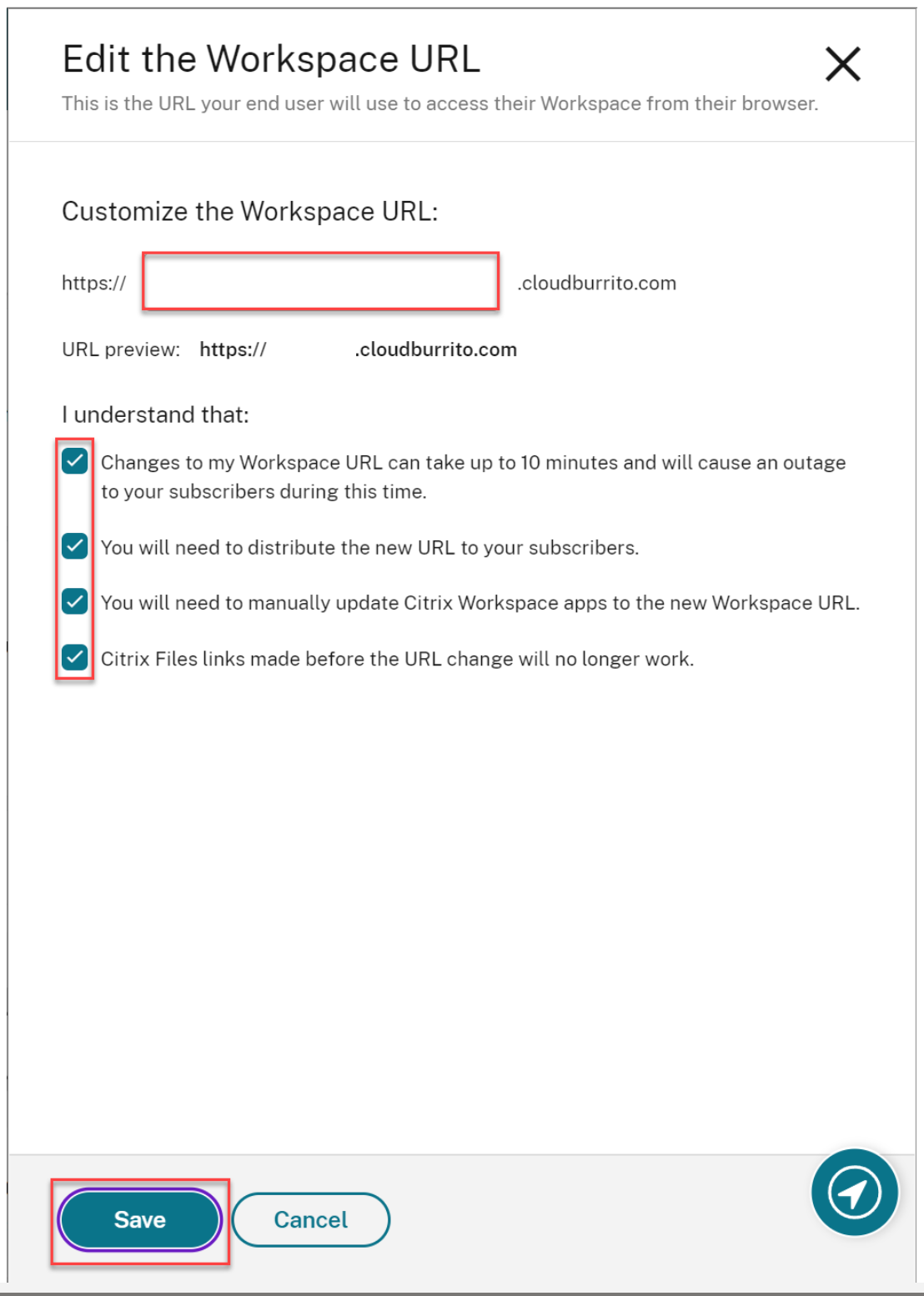
-
Wählen Sie die Registerkarte Authentifizierung.
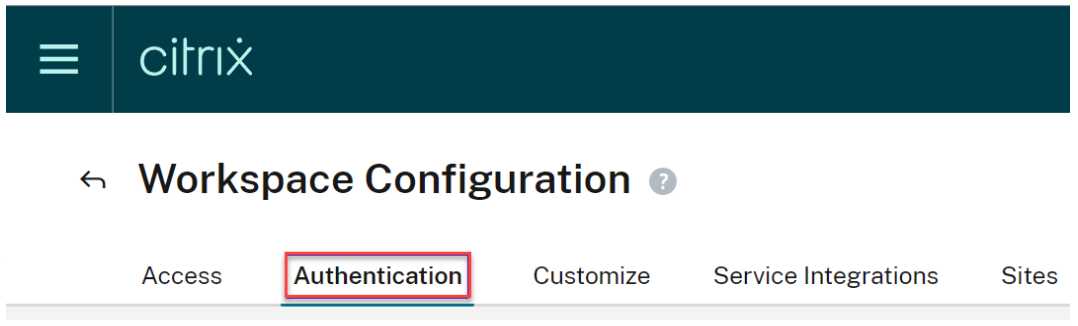
-
Wählen Sie die für Ihre Umgebung geeignete Option. Weitere Informationen zur Konfiguration von Authentifizierungsmethoden finden Sie in der Dokumentation zu Citrix Workspace.
-
Wählen Sie Anpassen > Einstellungen.
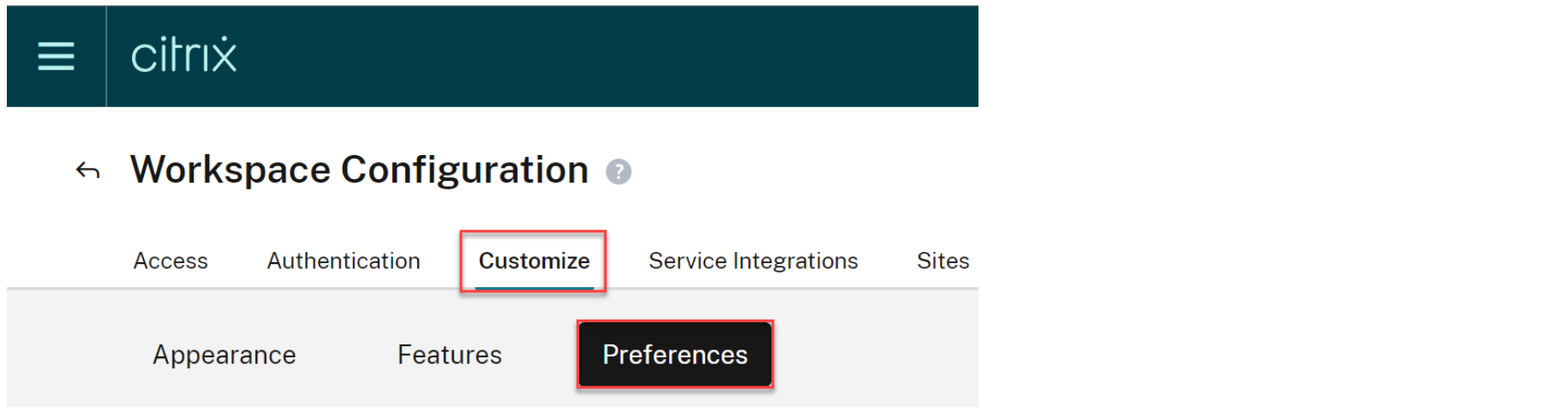
-
Wenn die Cloud-PC-Sitzung automatisch gestartet werden soll, nachdem sich Benutzer bei Workspace angemeldet haben, suchen Sie nach Desktop automatisch starten, stellen Sie den Schalter auf Aktiviert und klicken Sie auf Speichern.
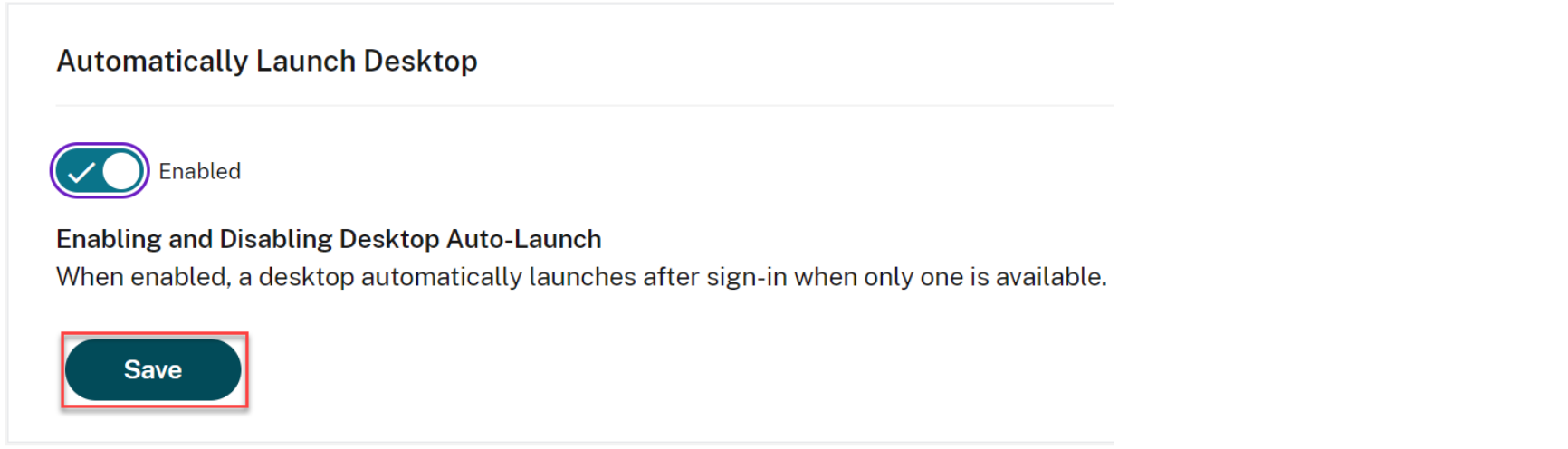
-
[OPTIONAL] Deaktivieren Sie die Option „Sitzungen des föderierten Identitätsanbieters“ in Workspace, wenn:
- Die Clientgeräte Ihrer Benutzer Entra-verbunden oder Entra-hybrid-verbunden sind und Sie Single Sign-On in Citrix Workspace wünschen (IdP muss Entra ID sein).
- Ihre Benutzer das Windows 365-Webportal verwenden, anstatt direkt auf Citrix Workspace zuzugreifen, und Sie Single Sign-On in Workspace wünschen, um zu vermeiden, dass Benutzer ein zweites Mal zur Eingabe von Anmeldeinformationen aufgefordert werden. Beachten Sie, dass dies nur relevant ist, wenn Ihre Azure- und Workspace-IdPs identisch sind.
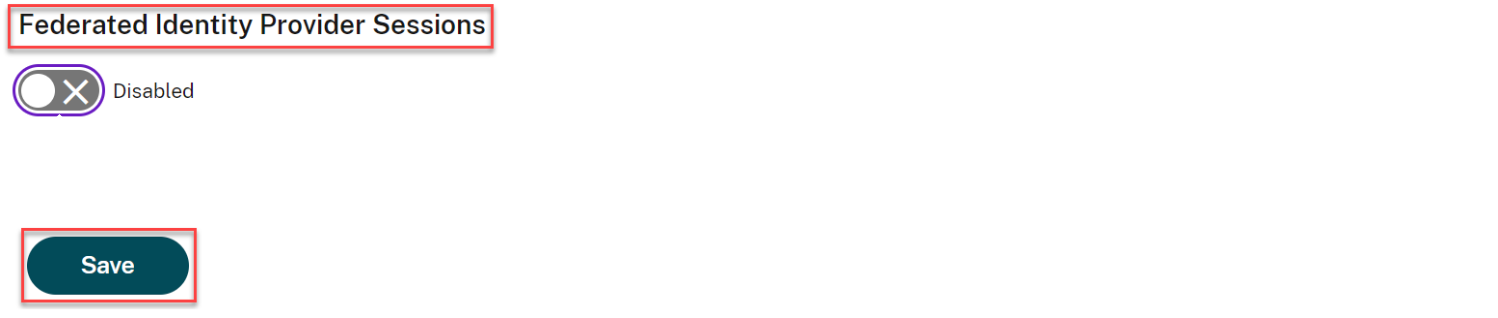
-
Fahren Sie fort mit Windows 365 mit Citrix Cloud verbinden.